如何在 Excel 中查找值並返回多個對應值?
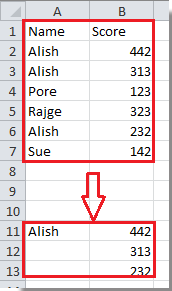
 使用陣列公式查找值並返回多個對應值
使用陣列公式查找值並返回多個對應值
這裡有一個較長的陣列公式可以幫助您查找值並返回多個對應值。
1. 在空白單元格中輸入您要查找的值。請參閱截圖:

2. 在相鄰的單元格中,輸入此公式 =IF(ISERROR(INDEX($A$1:$B$7,SMALL(IF($A$1:$A$7=$D$4,ROW($A$1:$A$7)),ROW(1:1)),2)),"",
INDEX($A$1:$B$7,SMALL(IF($A$1:$A$7=$D$4,ROW($A$1:$A$7)),ROW(1:1)),2)) ,然後同時按下 Shift + Ctrl + Enter 鍵,接著拖動 自動填滿手柄 向下填充單元格,直到出現第一個空白單元格為止。請參閱截圖:

注意:在上述公式中,$A$1:$B$7 表示資料區域,$A$1:$A$7 代表您要查找特定值的列範圍,$D$4 表示在步驟 1 中輸入查找值的單元格,2 表示在第二列中尋找對應值。
 使用篩選功能查找值並返回多個對應值
使用篩選功能查找值並返回多個對應值
在 Excel 中,您也可以使用篩選功能來解決這個問題。
1. 選擇您要查找值的列範圍,然後點擊 資料 > 篩選。請參閱截圖:

2. 接著點擊所選範圍第一個單元格中的箭頭按鈕,並僅在下拉列表中勾選您要查找的值。請參閱截圖:

3. 點擊 確定,現在您會看到只有查找值及其對應值被篩選出來。

 使用自定義函數查找值並返回多個對應值
使用自定義函數查找值並返回多個對應值
如果您對自定義函數感興趣,也可以使用自定義函數來解決這個問題。
1. 按下 Alt + F11 鍵打開 Microsoft Visual Basic For Applications 視窗。
2. 點擊 模組 > 插入 以插入一個模組視窗,並將以下 VBA 複製到該視窗中。
VBA:查找值並返回多個對應值。
Function MyVlookup(pWorkRng As Range, pRng As Range, pColumnIndex As Integer, Optional pType As String = "v")
'Updateby20140827
Dim xRow As Single
Dim xCol As Single
Dim arr() As Variant
ReDim arr(0)
For i = 1 To pRng.Rows.Count
If pWorkRng = pRng.Cells(i, 1) Then
arr(UBound(arr)) = pRng.Cells(i, pColumnIndex)
ReDim Preserve arr(UBound(arr) + 1)
End If
Next
If pType = "h" Then
xCol = Range(Application.Caller.Address).Columns.Count
For i = UBound(arr) To xCol
arr(UBound(arr)) = ""
ReDim Preserve arr(UBound(arr) + 1)
Next
ReDim Preserve arr(UBound(arr) - 1)
MyVlookup = arr
Else
xRow = Range(Application.Caller.Address).Rows.Count
For i = UBound(arr) To xRow
arr(UBound(arr)) = ""
ReDim Preserve arr(UBound(arr) + 1)
Next
ReDim Preserve arr(UBound(arr) - 1)
MyVlookup = Application.WorksheetFunction.Transpose(arr)
End If
End Function
3. 關閉視窗,並在單元格中輸入此公式 =MyVlookup(A10,$A$2:$B$7,2)(A10 表示查找值,$A$2:$B$7 表示資料區域,2 表示列索引號)。然後按下 Shift + Ctrl + Enter 鍵。接著拖動填滿手柄向下填充單元格,將游標放在 編輯欄(F) 中,再次按下 Shift + Ctrl + Enter。
提示:如果您想在水平單元格中返回值,可以輸入此公式 =MyVlookup(A10, $A$2:$B$7, 2, "h")。
最佳 Office 生產力工具
| 🤖 | Kutools AI 助手:以智能執行為基礎,革新數據分析 |生成程式碼 | 創建自訂公式 | 分析數據並生成圖表 | 調用 Kutools 增強函數… |
| 熱門功能:查找、選取項目的背景色或標記重複值 | 刪除空行 | 合併列或單元格且不遺失數據 | 四捨五入(免公式)... | |
| 高級 LOOKUP:多條件 VLookup|多值 VLookup|多表查找|模糊查找... | |
| 高級下拉列表:快速創建下拉列表 |依賴型下拉列表 | 多選下拉列表... | |
| 列管理器:添加指定數量的列 | 移動列 | 切換隱藏列的顯示狀態 | 比較區域及列... | |
| 精選功能:網格聚焦 | 設計檢視 | 增強編輯欄 | 工作簿及工作表管理器 | 資源庫(快捷文本) | 日期提取器 | 合併資料 | 加密/解密儲存格 | 按列表發送電子郵件 | 超級篩選 | 特殊篩選(篩選粗體/傾斜/刪除線...)... | |
| 15 大工具集:12 項文本工具(添加文本、刪除特定字符…)|50+ 儀表 類型(甘特圖等)|40+ 實用 公式(基於生日計算年齡等)|19 項插入工具(插入QR码、根據路徑插入圖片等)|12 項轉換工具(金額轉大寫、匯率轉換等)|7 項合併與分割工具(高級合併行、分割儲存格等)|...及更多 |
運用 Kutools for Excel,全面提升您的 Excel 技能,體驗前所未有的高效。 Kutools for Excel 提供超過300 項進階功能,讓您提升工作效率、節省時間。 點此尋找您最需要的功能...
Office Tab 為 Office 帶來分頁介面,讓您的工作更加輕鬆簡單
- 在 Word、Excel、PowerPoint 中啟用分頁編輯與閱讀。
- 在同一視窗的新分頁中打開與創建多份文件,而非開啟新視窗。
- 提升您的生產力50%,每日可幫您減少數百次鼠標點擊!
所有 Kutools 外掛,一次安裝
Kutools for Office 套裝整合了 Excel、Word、Outlook 和 PowerPoint 的外掛,外加 Office Tab Pro,非常適合需要跨 Office 應用程式協同作業的團隊。
- 全合一套裝 — Excel、Word、Outlook及 PowerPoint 外掛 + Office Tab Pro
- 一鍵安裝,一份授權 — 幾分鐘完成設置(支援 MSI)
- 協同運作更順暢 — Office 應用間無縫提升生產力
- 30 天全功能試用 — 無需註冊、無需信用卡
- 最超值 — 一次購買,節省單獨外掛費用